Cambiar el ancho de las columnas y el alto de las filas en Excel
Applies To
Excel para Microsoft 365 Excel 2024 Excel 2021 Excel 2019 Excel 2016Puede ajustar de forma manual el ancho de columna o el alto de fila o cambiar automáticamente el tamaño de las columnas y filas para ajustar los datos.
Nota: El límite es la línea que hay entre las celdas, columnas y filas. Si una columna es demasiado estrecha para mostrar los datos, verá ### en la celda.
Cambiar el tamaño de las filas
-
Seleccione una fila o un rango de filas.
-
En la pestaña Inicio, seleccione Formato > Ancho de fila (o Alto de fila).
-
Escriba el ancho de fila y seleccione Aceptar.
Cambiar el tamaño de las columnas
-
Seleccione una columna o un rango de columnas.
-
En la pestaña Inicio, seleccione Formato > Ancho de columna (o Alto de columna).
-
Escriba el ancho de columna y seleccione Aceptar.
Cambiar automáticamente el tamaño de todas las columnas y filas para ajustar los datos
-
Seleccione el botón Seleccionar todo

-
Haga doble clic en un límite. Se cambiará el tamaño de todas las columnas o filas para ajustarse a los datos.
¿Necesita más ayuda?
Puede consultar a un experto de la Excel Tech Community u obtener soporte técnico en Comunidades.







